Suunto 7 Upute za korisnike
Uporaba i upravljanje aplikacijama
Vaš Suunto 7 isporučuje se s odabranim aplikacijama kojima lakše možete postići ravnotežu između svakodnevnog života i sporta.
Otvaranje aplikacija na satu
Preuzmite dodatne aplikacije u trgovini Google Play Store
Uklanjanje aplikacija
Ažuriranje aplikacija
Otvaranje aplikacija na satu
- Za otvaranje popisa aplikacija pritisnite gumb Power.

- Krećite se po popisu kako biste pronašli aplikaciju koju želite upotrijebiti. Nedavno dodane aplikacije su na vrhu.
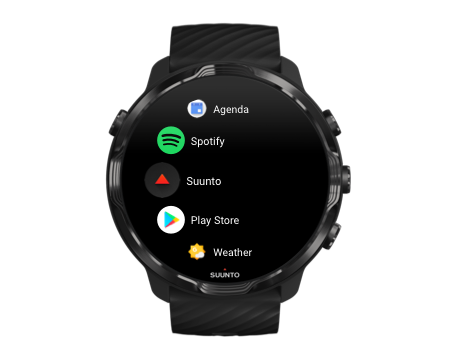
- Dodirnite aplikaciju kako biste je otvorili.
Preuzmite dodatne aplikacije u trgovini Google Play Store
Za preuzimanje dodatnih aplikacija u trgovini Google Play Store na sat trebat vam:
- Račun za Google na satu
- Internetska veza na satu putem mreže Wifi ili telefona
- Za otvaranje popisa aplikacija pritisnite gumb Power.
- Dodirnite aplikaciju Play Store
 .
.
(Ako je potrebno, pratite upute za povezivanje na mrežu Wifi i dodavanje računa za Google). - Dodirnite ikonu za pretraživanje
 .
. - Možete i izgovoriti svoju pretragu dodirivanjem mikrofona
 ili je upisati tipkovnicom
ili je upisati tipkovnicom  .
. - Za preuzimanje aplikacije na sat dodirnite ikonu za instaliranje aplikacije
 .
.
Uklanjanje aplikacija
Uklonite aplikacije putem trgovine Google Play Store:
- Za otvaranje popisa aplikacija pritisnite gumb Power.
- Dodirnite Play Store aplikaciju

(Ako je potrebno, pratite upute za povezivanje na mrežu Wifi i dodavanje računa za Google.) - Krećite se prema dolje i dodirnite My apps
 .
. - Dodirnite aplikaciju koju želite ukloniti i dodirnite Uninstall
 .
.
Uklanjanje aplikacija kroz postavke:
- Dok ste na brojčaniku sata, kliznite prstom od vrha brojčanika prema dolje.
- Dodirnite Settings
 » Apps & notifications » App info.
» Apps & notifications » App info. - Dodirnite aplikaciju koju želite ukloniti.
- Dodirnite Uninstall
 .
.
Ažuriranje aplikacija
Ako imate aktivan Auto-update apps, vaše se aplikacije automatski ažuriraju dok se vaš sat puni i povezan je na mrežu Wifi. Ako se ne želite koristiti funkcijom automatskog ažuriranja, možete ručno ažurirati aplikacije.